Solidworks如何绘制真实的螺纹(非装饰螺纹线)
来源:网络收集 点击: 时间:2024-03-03【导读】:
通常在绘制三维图的螺纹线时插入装饰螺纹线就可以了,但是偶尔需要画出真实的螺纹,本篇讲述如何绘制真实的螺纹。工具/原料more电脑solidworks软件方法/步骤1/7分步阅读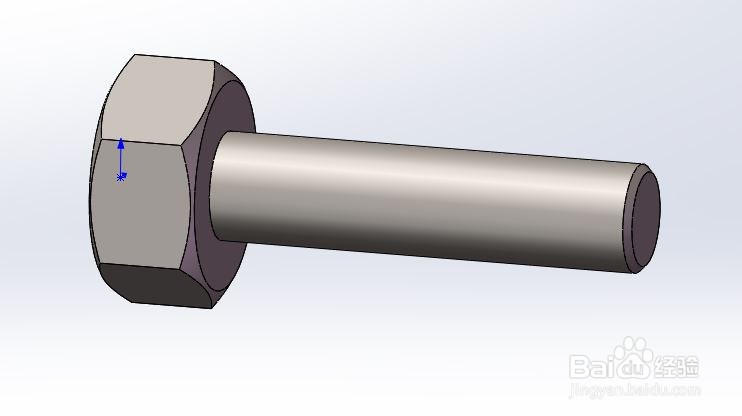 2/7
2/7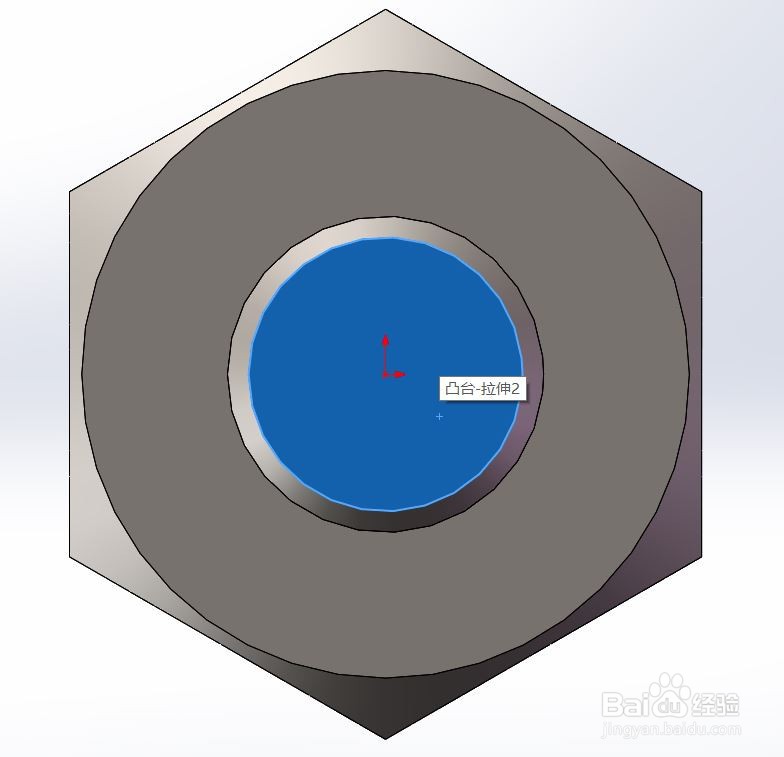
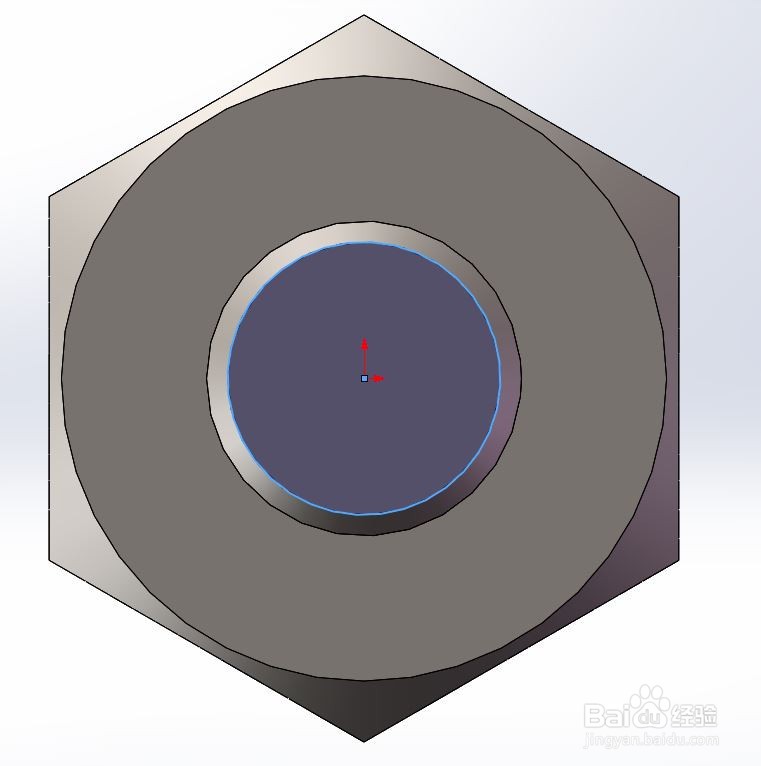 3/7
3/7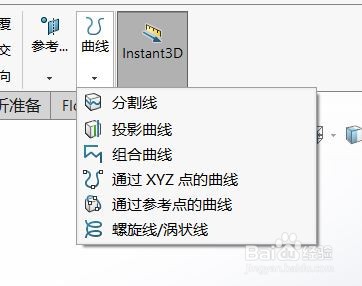
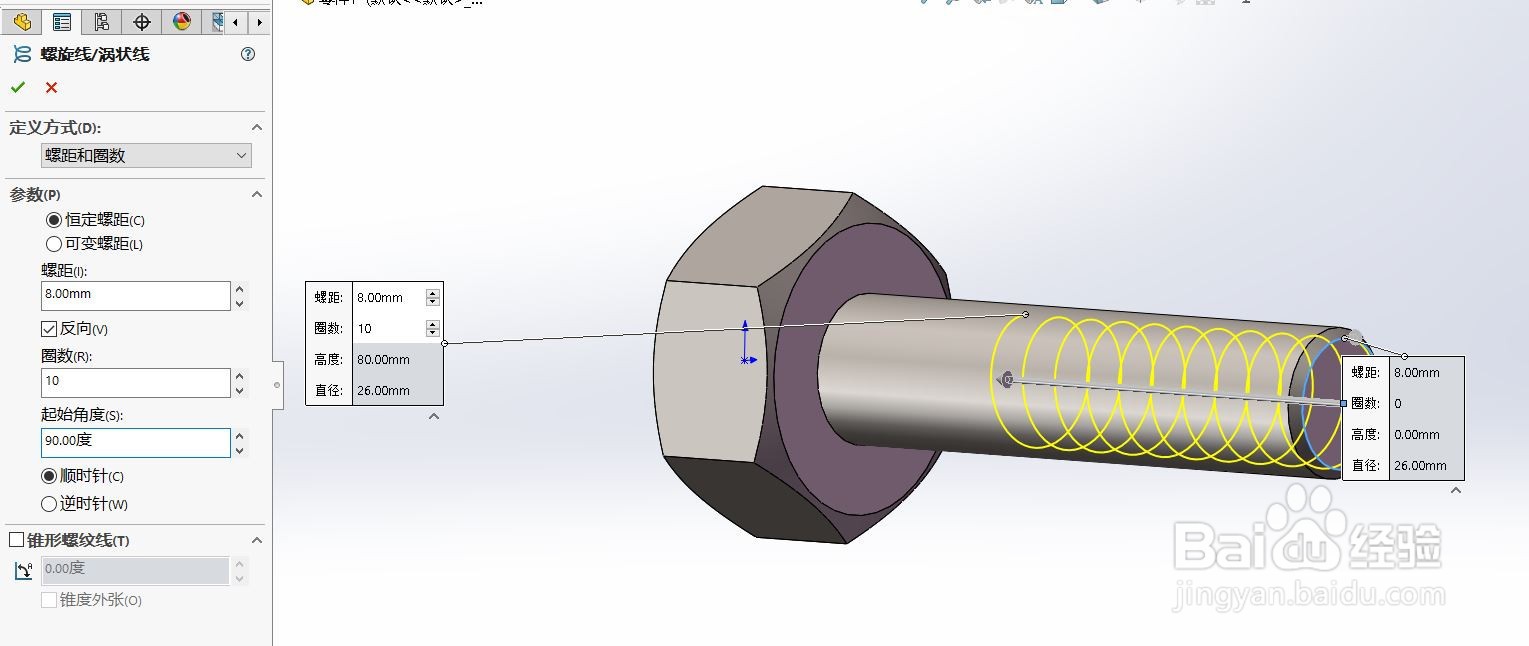
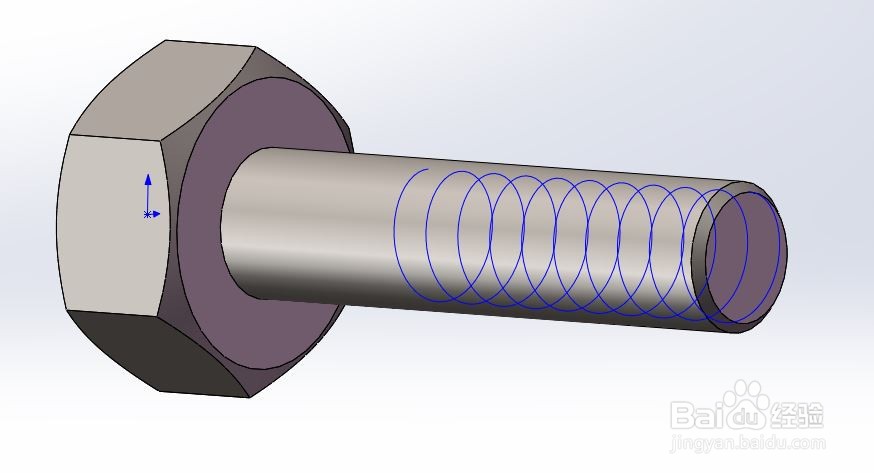 4/7
4/7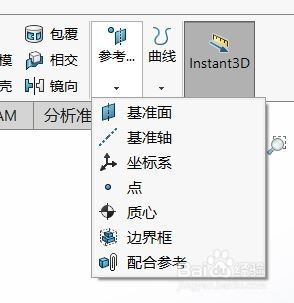
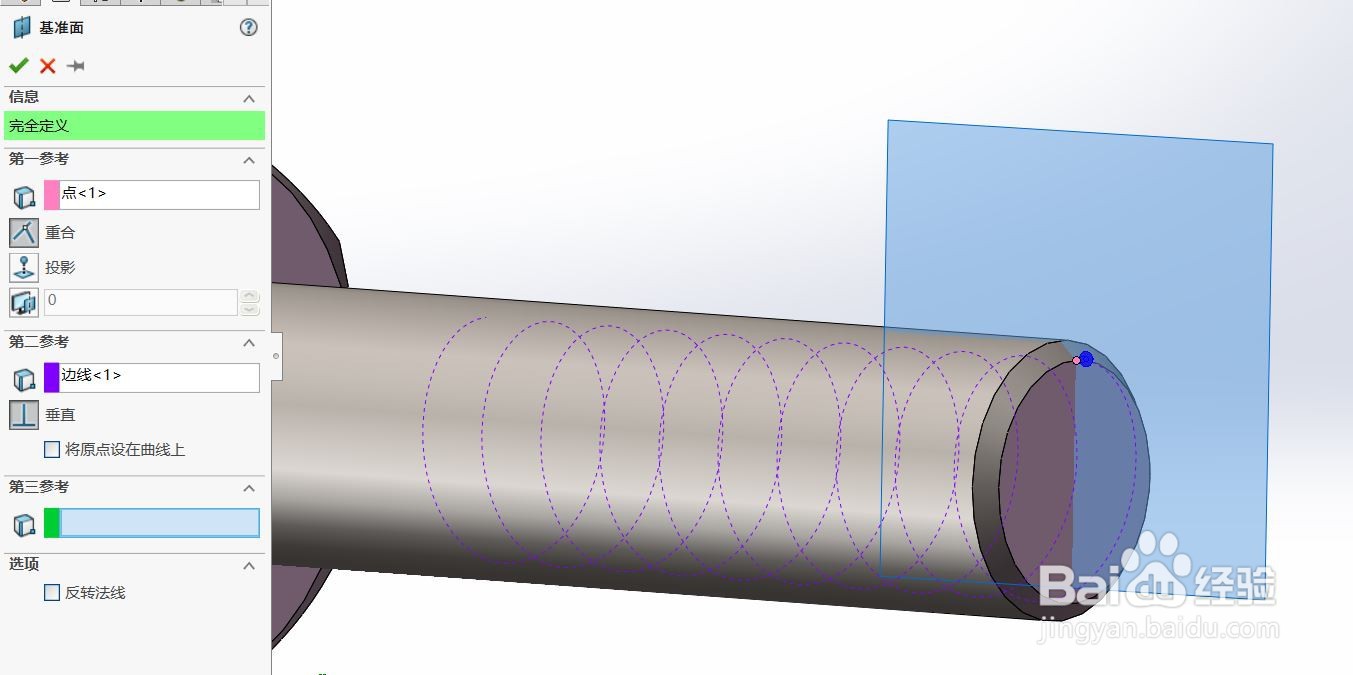 5/7
5/7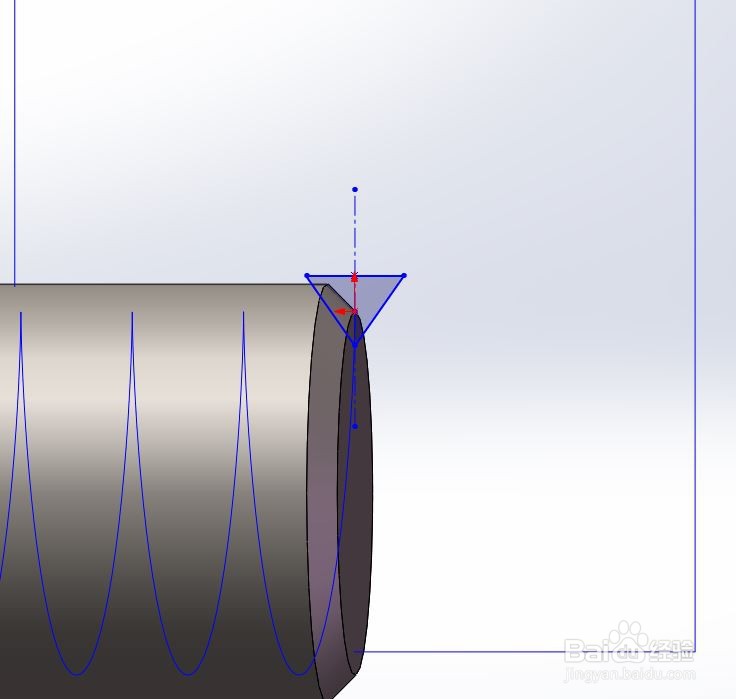 6/7
6/7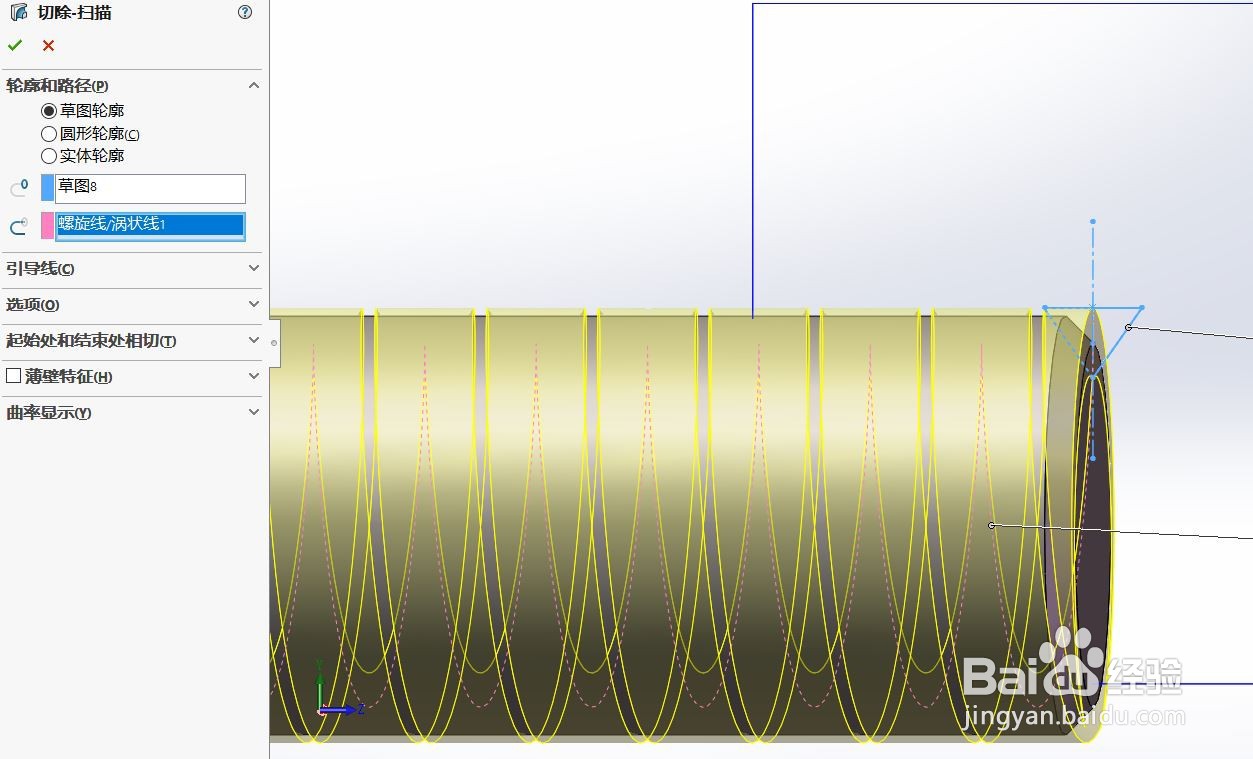
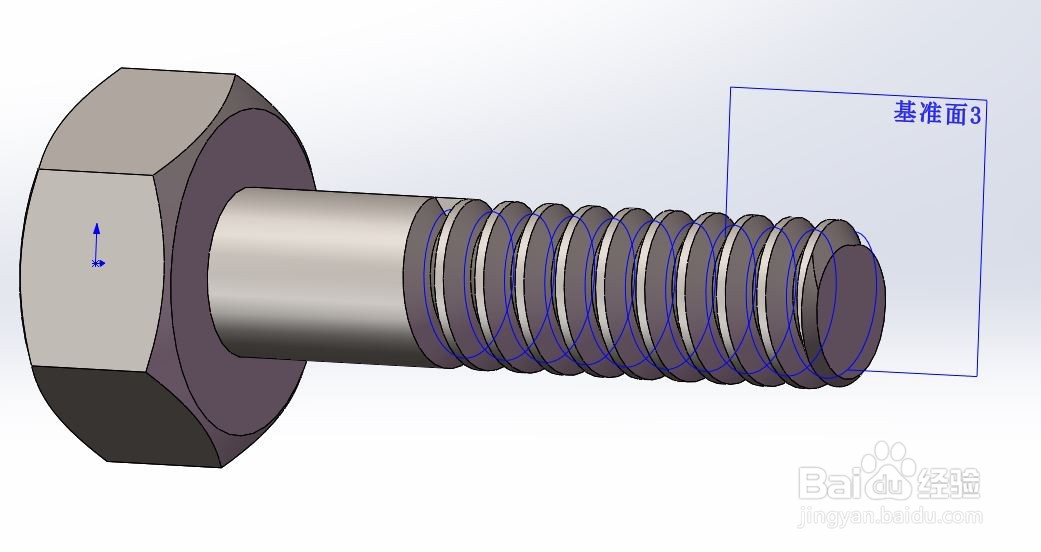 7/7
7/7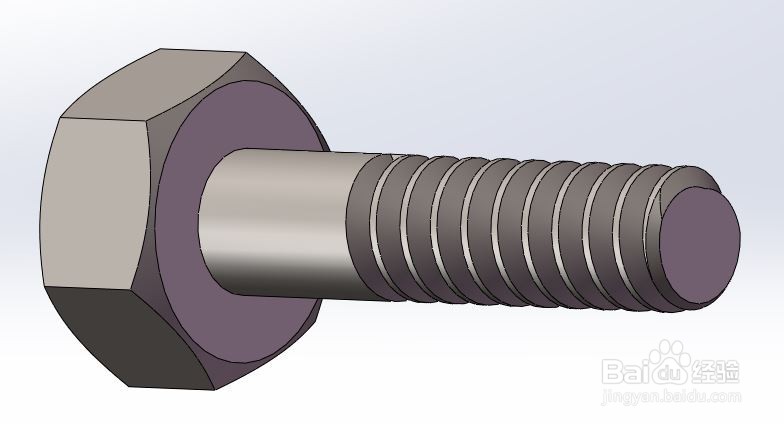 注意事项
注意事项
打开一个螺钉的文件。
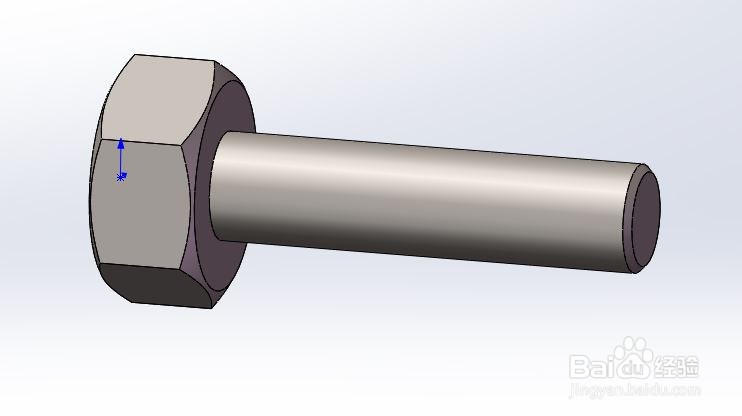 2/7
2/7以螺纹一头端面为基准面绘制圆圈,并退出草图。
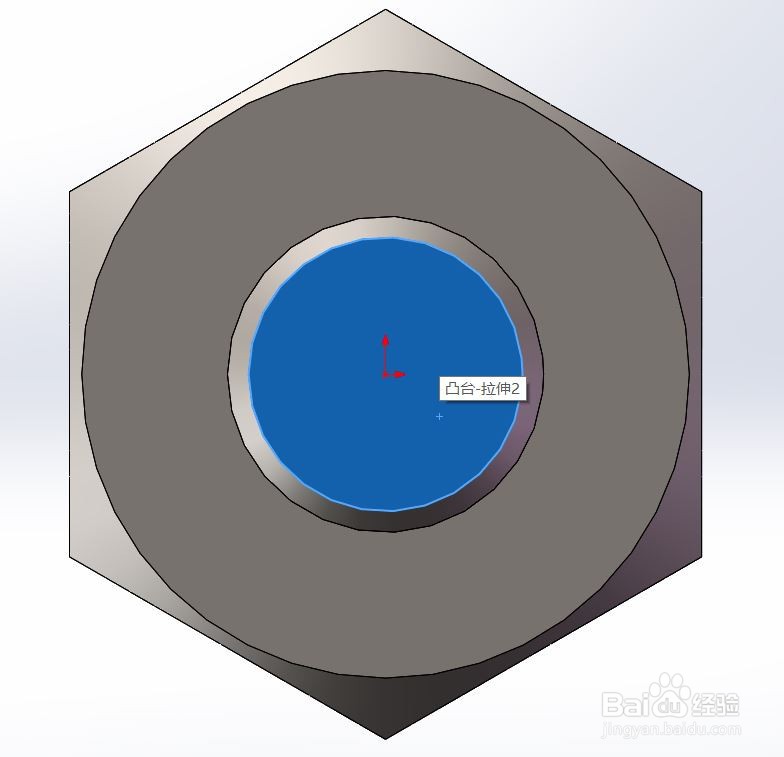
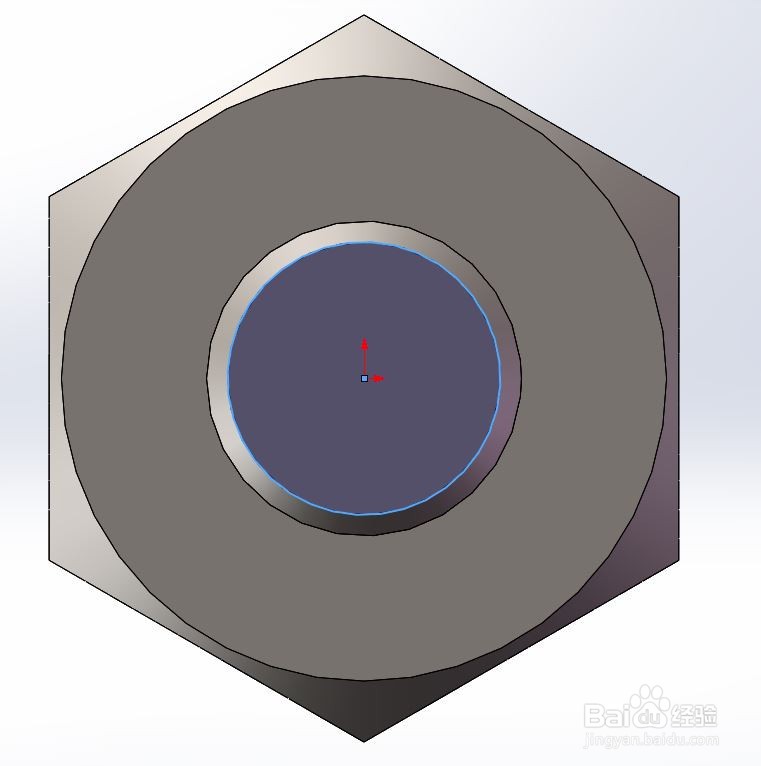 3/7
3/7单击刚才绘制的圆圈,然后在指令栏里选择曲线下的螺旋线/涡状线,会弹出螺旋线的参数窗口。根据需求设置螺距,方向,旋向等参数。点击确认,生成螺旋线。
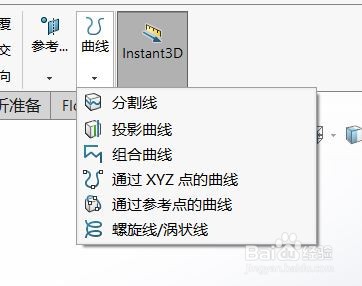
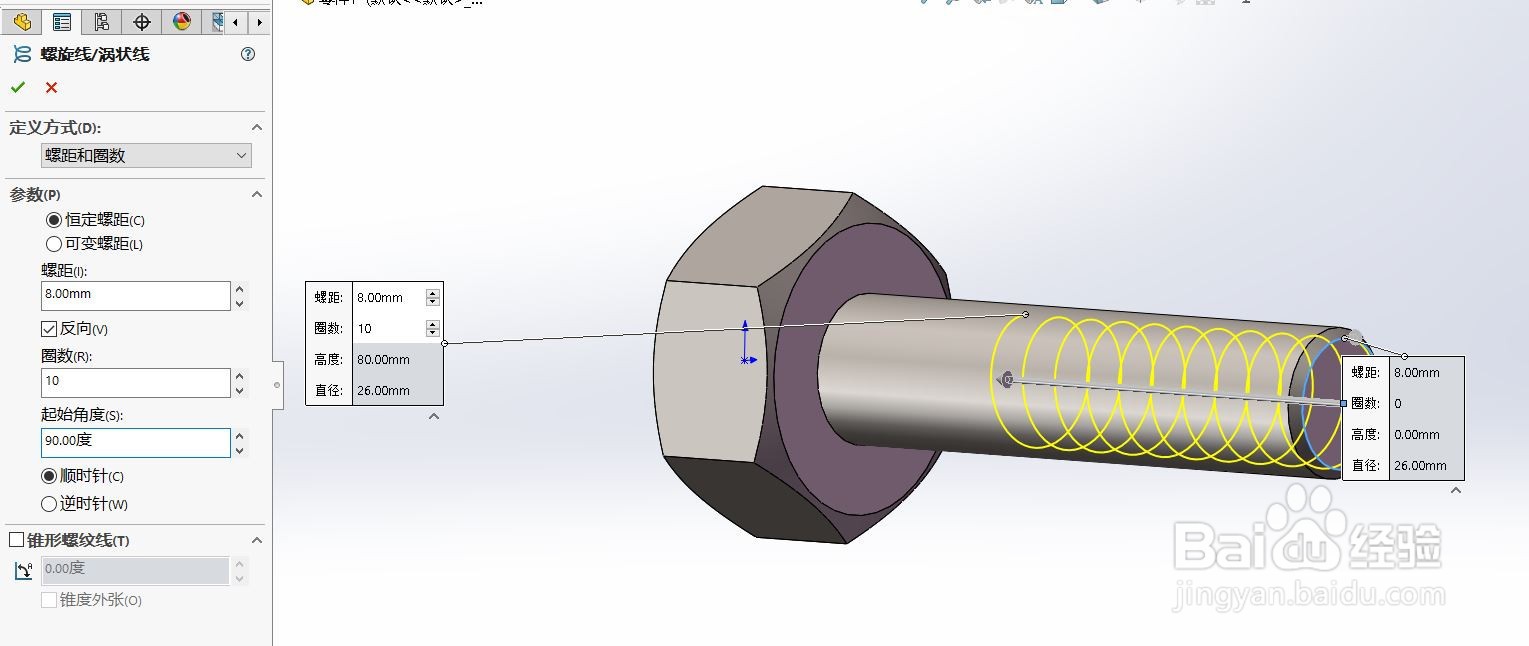
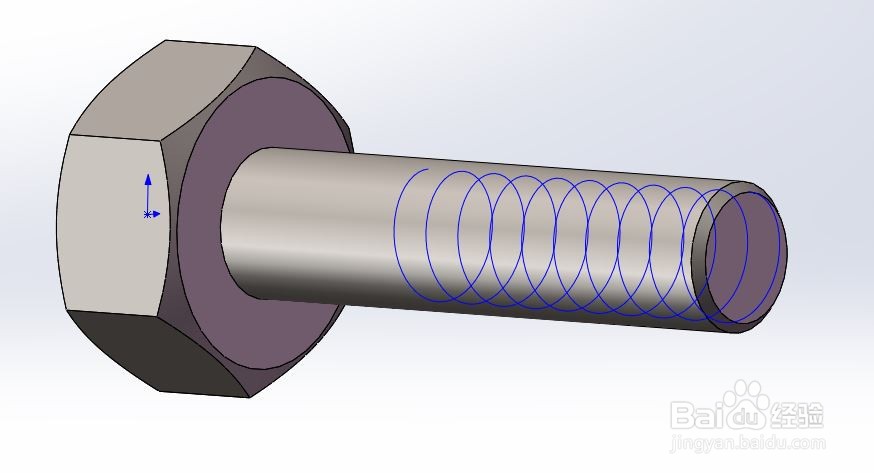 4/7
4/7在指令栏里选择基准面命令,在建立基准面的第一参考选择螺旋线的端点,第二参考选择螺旋线本身。点击确定,生成一个经过螺旋线端点并垂直于螺旋线的参考面。
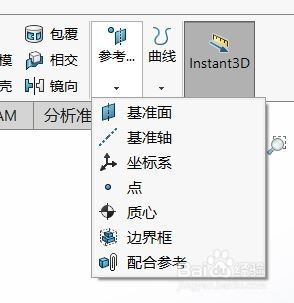
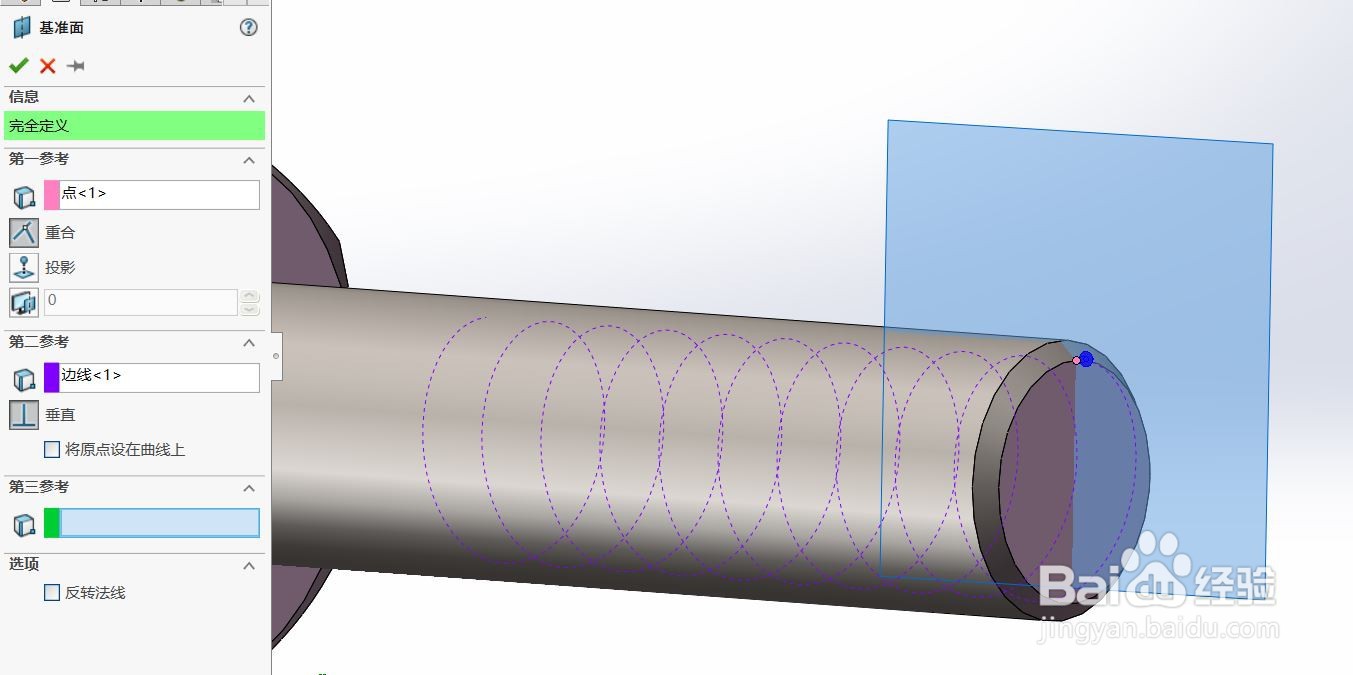 5/7
5/7点击刚才建立的基准面,正视于基准面并在基准面上绘制草图。以端点为中心绘制螺纹牙形,渐开线或直线自己确定。
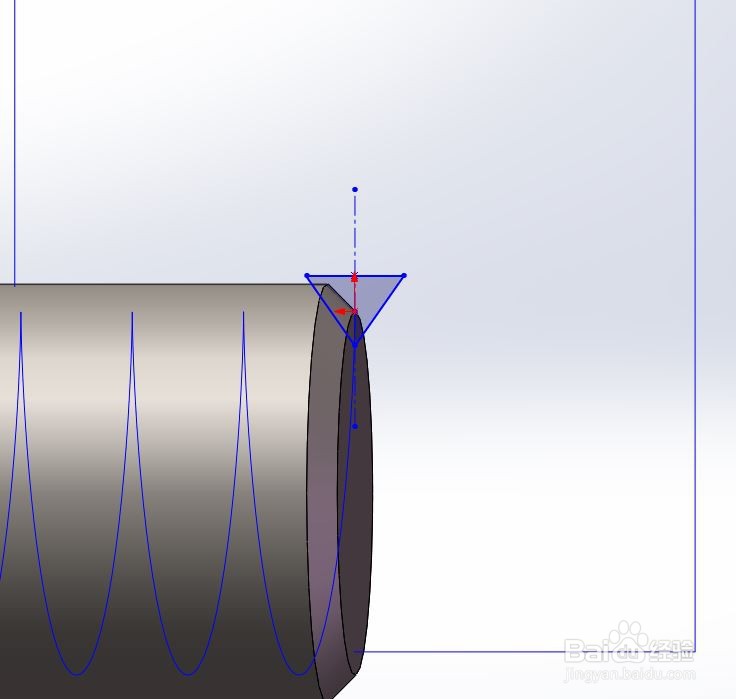 6/7
6/7在指令栏里选择扫描切除命令。左侧参数里,“轮廓”选择刚才绘制的牙形,“路径”选择前面绘制的螺旋线。点击确定,生成切割后的螺纹。
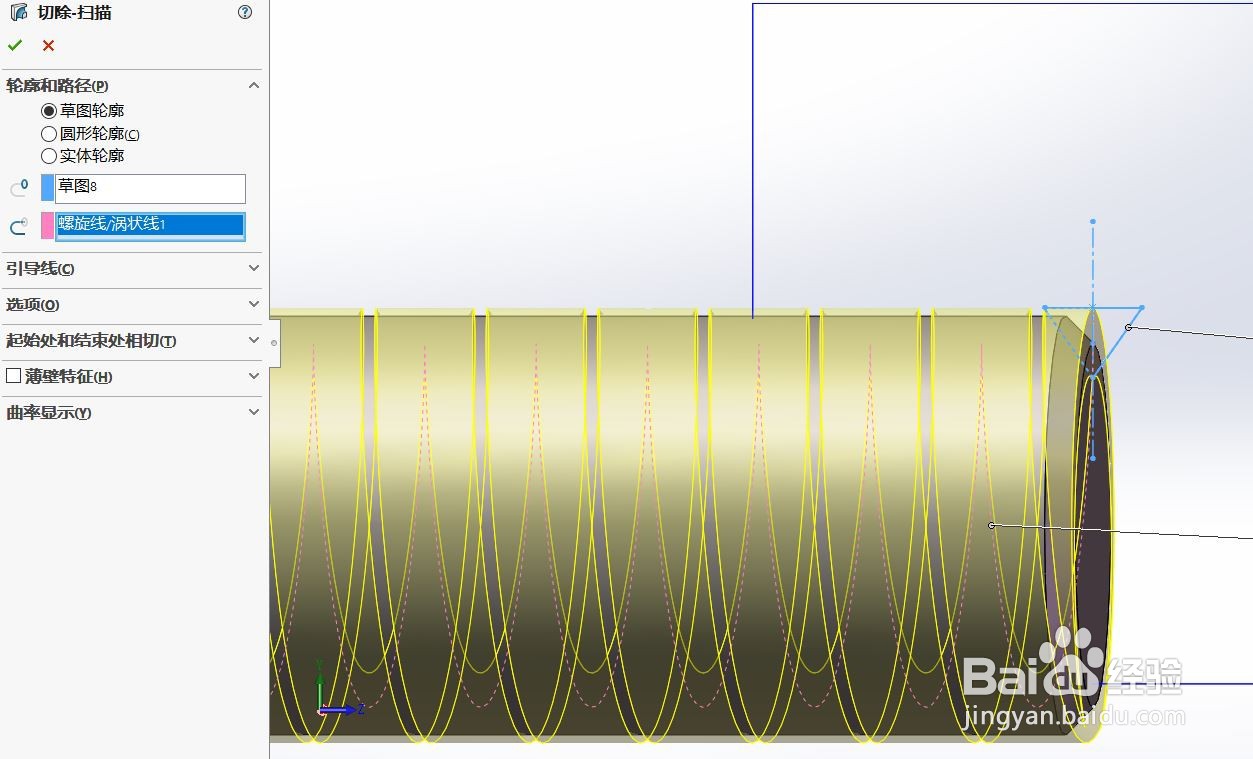
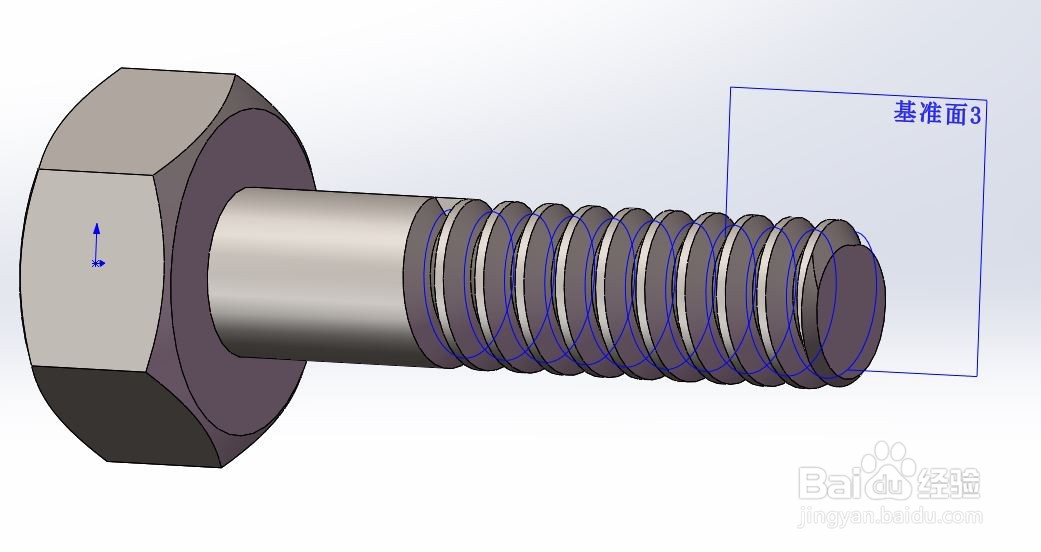 7/7
7/7隐藏基准面、螺旋线等辅助参考,则螺钉绘制完成。(这里的螺纹也并不完善,自己根据情况再修饰和调整)
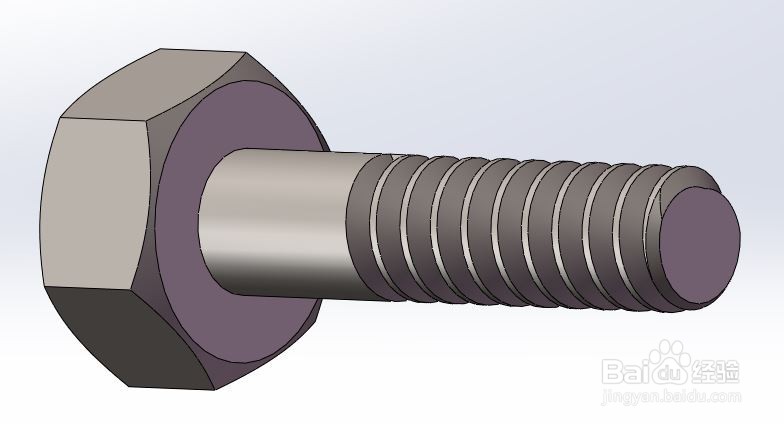 注意事项
注意事项这样绘制的螺纹会非常占内存,电脑会很卡,所以大型装配图中尽量不要出现这种螺纹。
版权声明:
1、本文系转载,版权归原作者所有,旨在传递信息,不代表看本站的观点和立场。
2、本站仅提供信息发布平台,不承担相关法律责任。
3、若侵犯您的版权或隐私,请联系本站管理员删除。
4、文章链接:http://www.1haoku.cn/art_228945.html
上一篇:SW如何设置旋转凸台两侧对称
下一篇:AUTOCAD如何关闭绘图区域中所有快捷菜单
 订阅
订阅